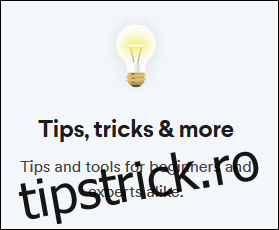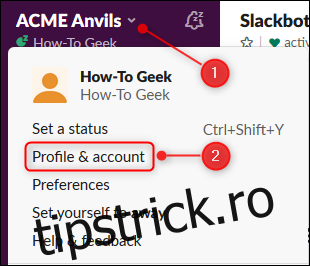Slack este un serviciu de comunicare popular utilizat în principal în mediile de la locul de muncă. Valorile implicite sunt sensibile și arată frumos. Cu toate acestea, vă puteți personaliza contul Slack, astfel încât să arate și să se comporte așa cum doriți.
Cuprins
Adăugați o fotografie sau un avatar
A putea vedea cum arată cineva este foarte util, mai ales pentru echipele aflate la distanță. Puteți adăuga o fotografie sau un avatar pentru a ajuta oamenii să vă cunoască.
Pentru a adăuga o imagine (dacă utilizați un spațiu de lucru al companiei, asigurați-vă că urmați instrucțiunile companiei dvs.), faceți clic pe săgeata de lângă numele spațiului de lucru pentru a deschide meniul principal, apoi selectați opțiunea „Profil și cont”.
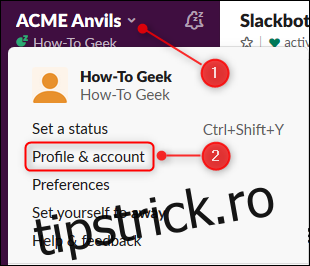
Veți vedea apoi profilul în partea dreaptă a spațiului de lucru. Pentru a modifica informațiile despre dvs. pe care ceilalți utilizatori le pot vedea, faceți clic pe „Editați profilul”.
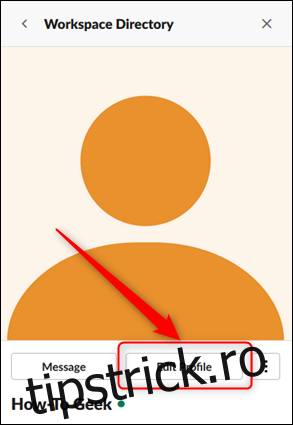
Faceți clic pe „Încărcați o imagine”.
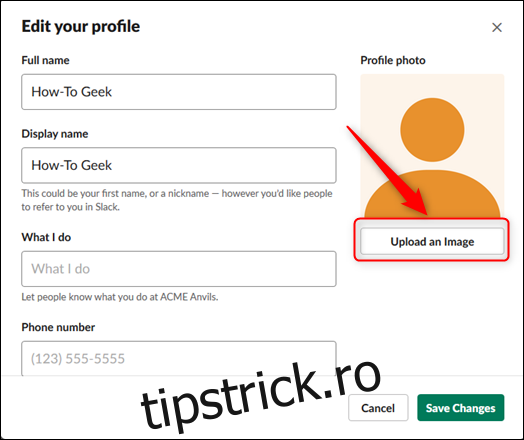
În caseta de dialog care se deschide, faceți dublu clic pe fotografia sau avatarul pe care doriți să-l utilizați. În panoul care se deschide, mutați liniile punctate pentru a decupa imaginea în mod corespunzător, apoi faceți clic pe „Salvați”.
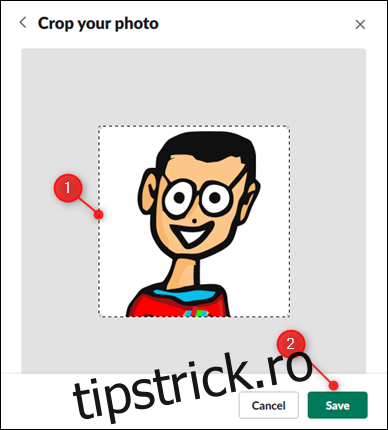
Pentru a salva imaginea, faceți clic pe „Salvați modificările”.
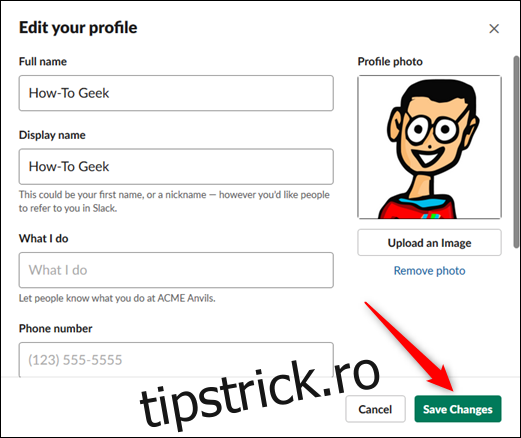
Imaginea dvs. apare acum lângă numele dvs. atunci când trimiteți mesaje unui canal sau unui coleg.
Alegeți un sunet de notificare
Dacă utilizați Slack pe un dispozitiv mobil, puteți alege sunetul de notificare pe care îl folosește Slack. Pentru a face acest lucru, deschideți aplicația mobilă, atingeți cele trei puncte din colțul din dreapta sus, apoi atingeți „Setări”.
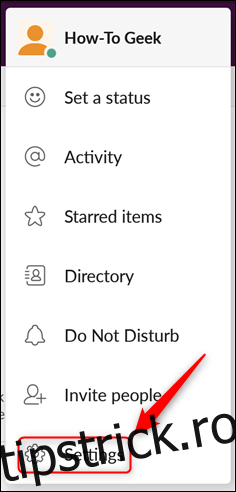
În secțiunea „Notificări”, atingeți „Setări”. Alternativ, puteți, de asemenea, să atingeți „Notificări” pentru a intra în meniul acestuia.
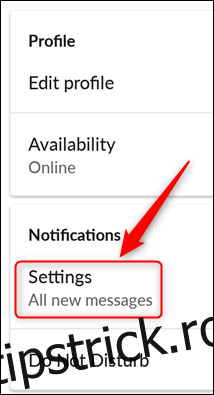
Acum, atingeți „Sunet”.
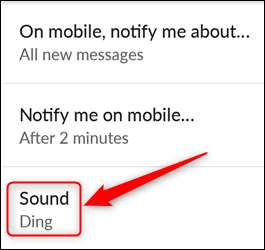
Alegeți sunetul de notificare dorit, apoi atingeți „Salvați”.
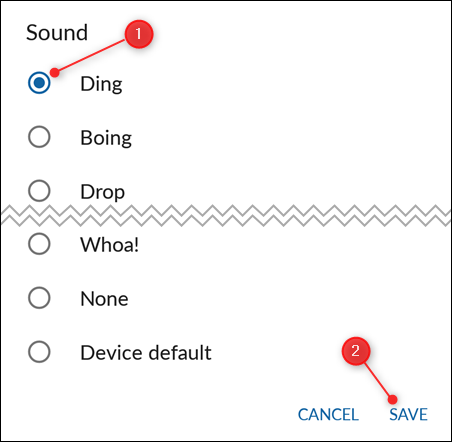
Schimbați-vă fusul orar
Pentru conturile noi, Slack încearcă automat să descopere în ce fus orar vă aflați de pe dispozitivul pe care îl utilizați. Pentru conturile mai vechi – sau dacă Slack nu reușește să-și dea seama – contul dvs. este implicit la Ora Pacificului.
Dacă fusul orar este incorect, setările dvs. Nu deranjați și Notificare (pe care le vom trata mai jos) nu vor funcționa corect.
Pentru a verifica ce fus orar îl folosește Slack sau pentru a-l schimba, faceți clic pe săgeata de lângă numele spațiului de lucru pentru a deschide meniul principal, apoi faceți clic pe „Preferințe”.
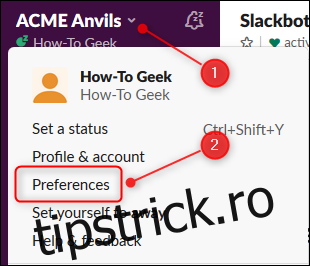
Faceți clic pe „Limbă și regiune” pentru a verifica ce fus orar folosește Slack. Dacă este incorectă, dați clic pe săgeata derulantă și selectați fusul orar corect.
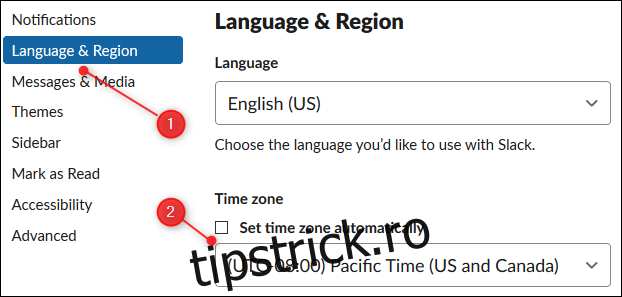
Dacă este selectat „Setare fus orar automat”, trebuie să deselectați pentru a schimba fusul orar. Nu există un buton „Salvare” aici – orice modificări pe care le faci se vor salva automat.
Setați orele „Nu deranja”.
După ce ați configurat fusul orar, puteți alege orele „Nu deranja”. Când această funcție este activată, Slack nu va trimite nicio notificare către dispozitivele dvs. În meniul „Preferințe”, faceți clic pe „Notificări”.
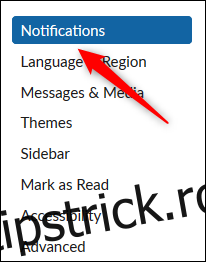
Derulați în jos la secțiunea „Nu deranja”. Asigurați-vă că caseta de selectare „Dezactivați automat notificările de la” este bifată. Faceți clic pe fiecare săgeată derulantă și selectați ora de început și de sfârșit a perioadei preferate „Nu deranja”.
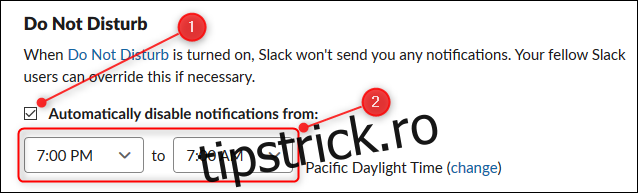
Acum, veți primi notificări pe dispozitiv numai în afara acestor ore.
Alegeți moduri, teme sau culori unice
Pe Slack, puteți selecta un mod deschis sau întunecat (suntem mari fani ai modului întunecat). Totuși, dacă niciunul nu ajunge la fața locului, puteți, de asemenea, să treceți la o paletă de culori diferită sau să selectați individual culoarea pentru fiecare element din interfața de utilizare.
Deci, dă-i drumul și fă Slack orice culoare vrei!
Configurați-vă fluxul de activități
Unul dintre lucrurile grozave despre Slack este cât de ușor este să reacționezi la un mesaj cu un emoji. Din păcate, trebuie să verificați toate mesajele pe care le-ați postat pentru a vedea dacă cineva a reacționat cu un emoji.
Pentru a rezolva această problemă, Slack oferă un flux de activitate care vă arată orice reacție la mesajele dvs., împreună cu orice mențiuni. Pentru a vedea acest lucru, faceți clic pe simbolul „@” (ampersand) din partea dreaptă sus a spațiului de lucru.

Acest panou arată reacții și mențiuni. Dacă doriți să modificați ceea ce arată fluxul de activitate, faceți clic pe butonul Vizualizare opțiuni.
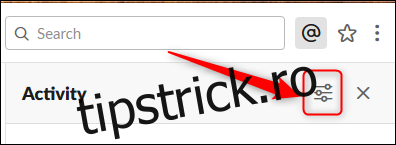
În panoul „Opțiuni de vizualizare a activității”, bifați casetele de selectare de lângă activitățile pe care doriți să le vedeți în fluxul de activități, apoi faceți clic pe butonul „X” pentru a închide meniul de opțiuni.
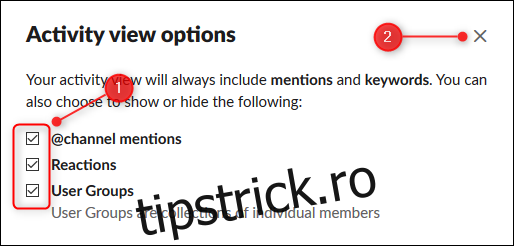
Fluxul de activități va afișa acum activitățile pe care le-ați selectat.
Adaugă emoji-urile tale preferate
Setul implicit de emoji-uri în Slack este destul de bun, dar, desigur, există emoji-uri disponibile care sunt specifice echipei sau zonei dvs. geografice.
Dacă sunteți membru sau administrator (oaspeții nu au această abilitate), puteți adăuga propriile emoji-uri în Slack. Pentru a face acest lucru, porniți motorul de căutare sau programul de grafică preferat și găsiți sau creați emoji-urile de care aveți nevoie și echipa dvs.
Setează-ți starea
Unul dintre beneficiile Slack este că puteți vedea când oamenii sunt plecați, lucrează de la distanță, în concediu anual sau orice alt statut. Starea unei persoane apare lângă numele ei de utilizator ori de câte ori ea postează un mesaj și în bara laterală, dacă ați trimis recent un mesaj direct acelei persoane.
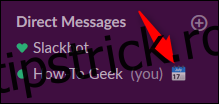
Pentru a vă seta starea, faceți clic pe săgeata de lângă numele spațiului de lucru pentru a deschide meniul principal, apoi faceți clic pe „Setați o stare”.
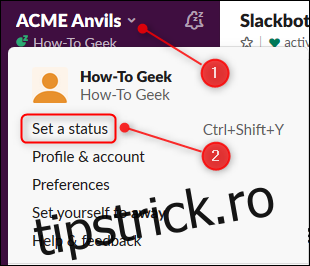
Aceasta deschide panoul „Setați o stare”, unde puteți adăuga orice emoji doriți, împreună cu un mesaj de stare. Alternativ, puteți selecta una dintre stările preexistente din listă. După ce ați selectat starea dorită, faceți clic pe „Salvați”.
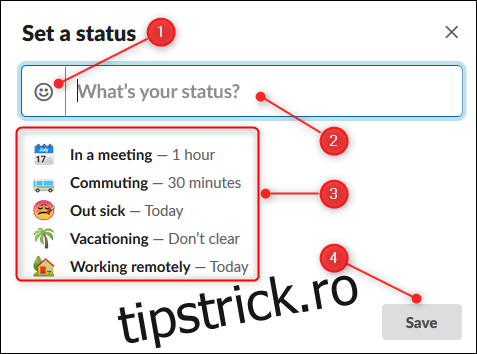
Adăugați Slack pe dispozitivul dvs
În mod implicit, Slack se deschide în aplicația web, dar o puteți accesa și printr-un client sau o aplicație mobilă. Aplicația client vă permite să accesați Slack fără a utiliza un browser și, de asemenea, vă va alerta atunci când sunteți menționat sau primiți un nou mesaj direct. Aplicația mobilă vă alertează în același mod și vă permite să accesați Slack atunci când sunteți departe de computer.
Pentru a adăuga aplicația client, faceți clic pe săgeata de lângă numele spațiului de lucru pentru a deschide meniul principal, apoi faceți clic pe „Deschide aplicația Slack”.
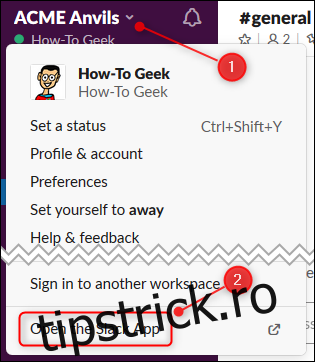
Aceasta deschide o filă nouă în care aplicația se va descărca automat. Faceți clic pe „Salvare fișier” pentru a salva programul de instalare în locația implicită de descărcare.
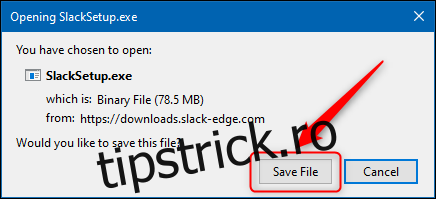
Instalăm versiunea Windows, dar este același proces pe un Mac. Accesați folderul Descărcări și rulați fișierul SlackSetup.exe pentru a instala Slack pe client.
Pentru a adăuga aplicația gratuită pe dispozitivul dvs. mobil, accesați Magazin Play (Android) sau Magazin de aplicații (pentru iPhone și iPad), căutați „Slack” și apoi instalați aplicația.
Aflați totul despre Slack
Slack are o mulțime de funcționalități utile – mult mai multe decât putem acoperi într-un articol. Asigurați-vă că verificați Slack’s pagina principală de ajutor și parcurge tutorialele sale. Vă recomandăm în special tutorialele „Sfaturi, trucuri și altele”, deoarece acestea vă vor ajuta să găsiți funcții pe care altfel nu știți că există.